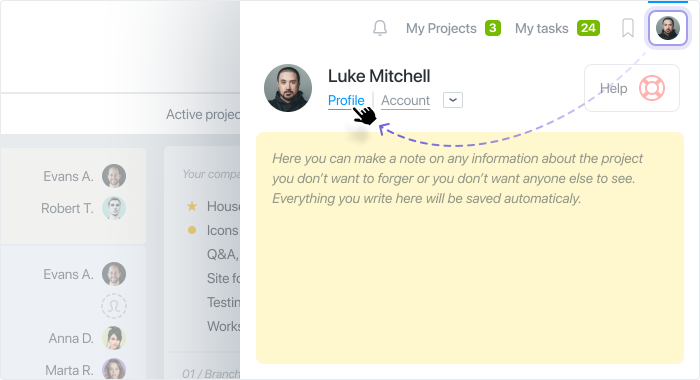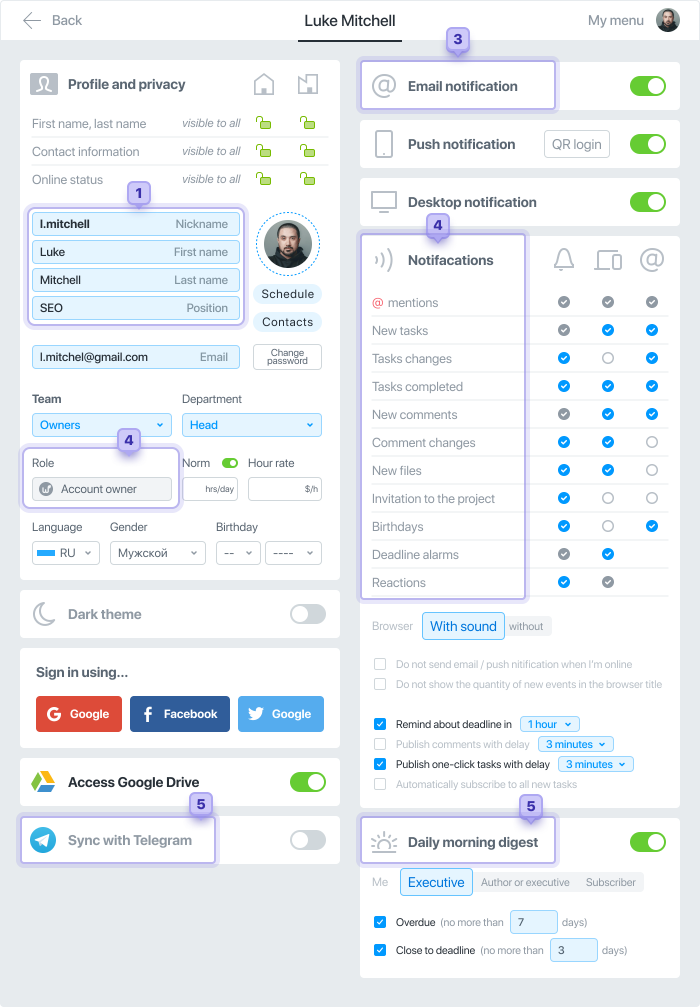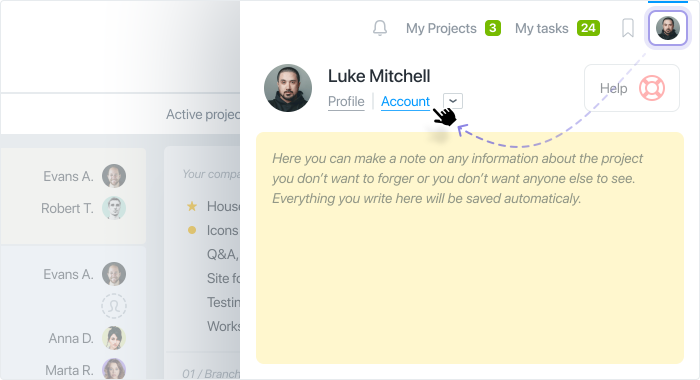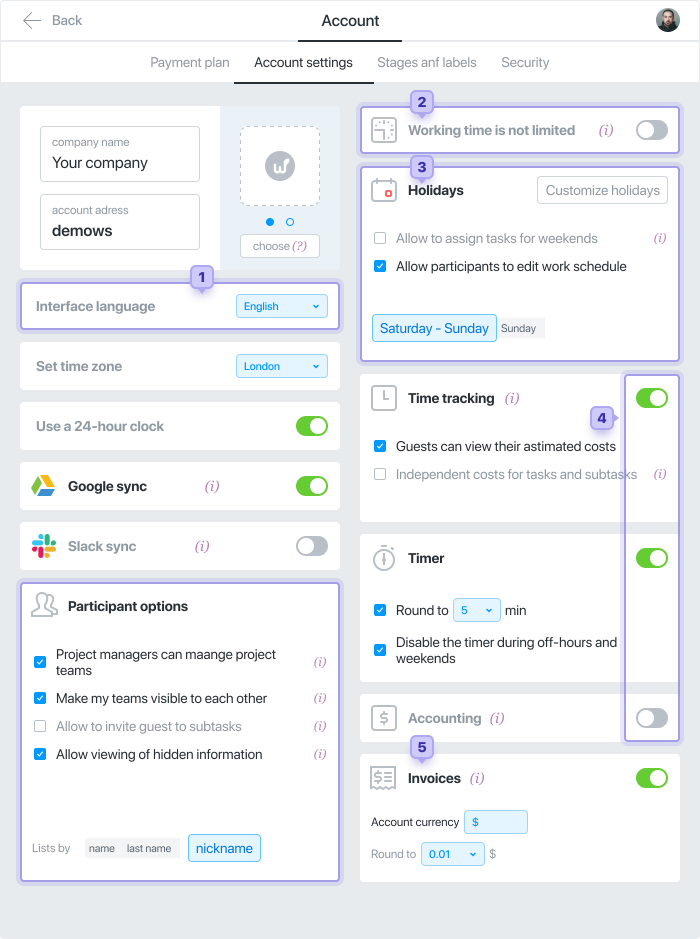Jak Worksection pomoże mojej firmie
Worksection to system zarządzania projektami, który pomaga zorganizować pracę zespołu nad zadaniami i projektami. Przystępny i odpowiedni dla wszystkich rodzajów firm:
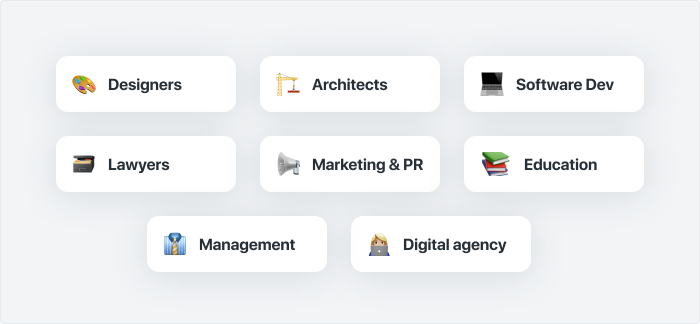
Intuicyjny interfejs z wykresem Gantta, Kanban, pulpitem projektu, wbudowanym timerem, możliwością integracji, wewnętrznymi czatami i innymi narzędziami pomoże utrzymać kontrolę nad wszystkimi zadaniami.
Krótko o Worksection:
- konto Worksection składa się z działów i zespołów, do których przypisane są projekty i zadania.
- Projekty mogą być tworzone przez pracowników z uprawnieniami Właściciela i Administratora. Pracownicy z prawami Użytkownika i Gościa nie mogą tworzyć projektów samodzielnie, a jedynie brać udział w projektach, do których zostali zaproszeni.
- Wszystkie «zespoły projektowe» składają się z osób, które zostały zaproszone do twojego konta Worksection.
- Pracownicy mogą uczestniczyć w kilku projektach jednocześnie. Zgodnie z przyznanymi im uprawnieniami mogą widzieć tylko te projekty, w których biorą udział.
- Możesz zaprosić klientów do systemu i przypisać im ich projekty “Klientów”.
- Każdy projekt składa się z zadań. Zadania dzielą się na podzadania (2 poziomy zagnieżdżenia) i obejmują menedżera, zespół, terminy, priorytety, etykiety, pliki i wątki dyskusyjne.
- Może być tylko jedna osoba odpowiedzialna za zadanie, ale zespół współwykonawców jest nieograniczony.
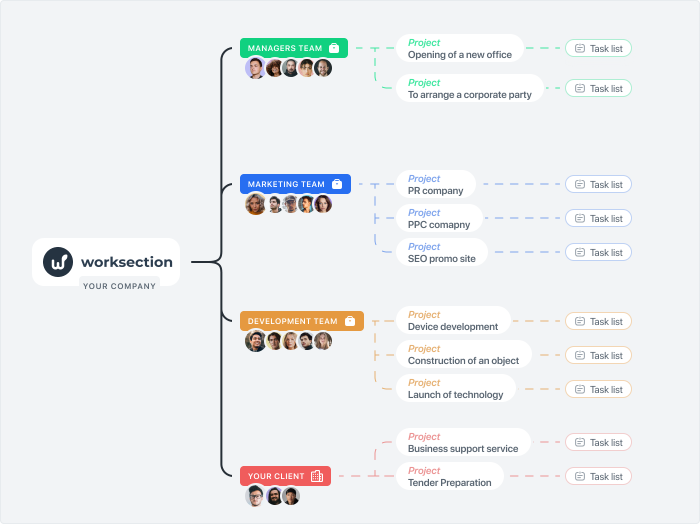
Właściciel konta ma maksymalne prawa. Tworzy konto, a następnie zapraszani są pozostali uczestnicy, przedstawiciele klientów i partnerzy. Prawa i uprawnienia dla wszystkich uczestników konta można konfigurować lub zmieniać w dowolnym momencie.